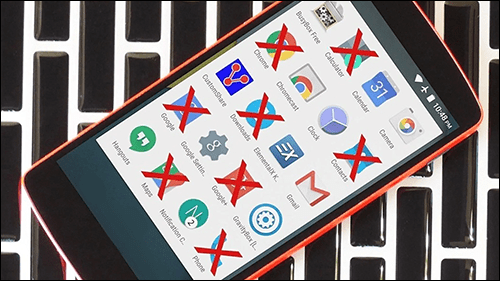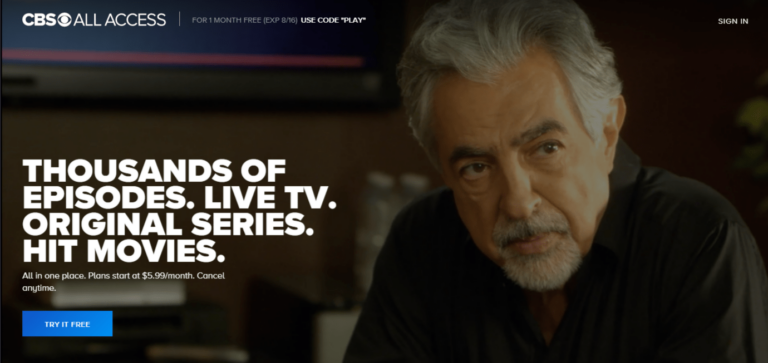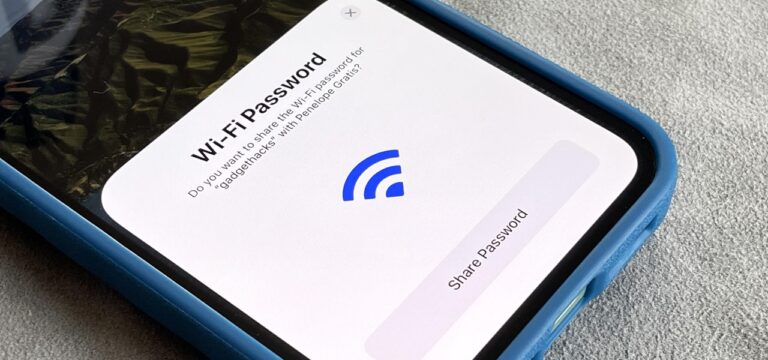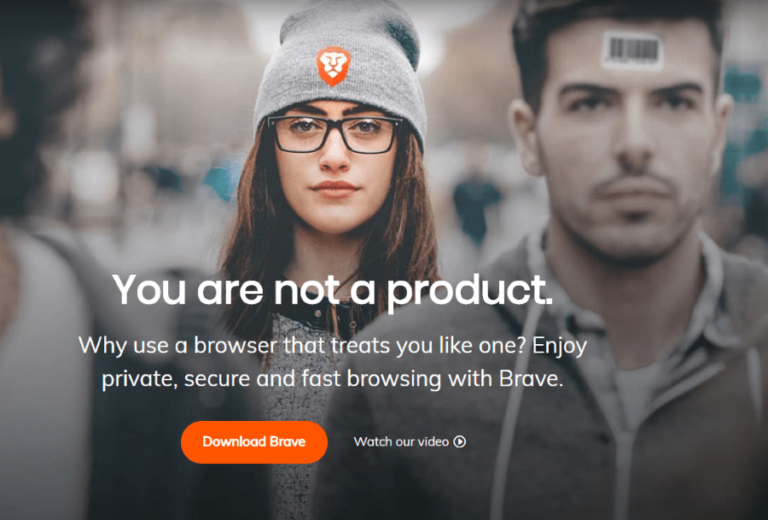Как да коригирате часовник на Windows, настроен на грешно време
Вашият компютър с Windows показва неточно време? Ако е така, може да имате проблеми с някои приложения, особено при сърфиране.

За щастие, това е ясен и лесен за отстраняване проблем. В тази статия ще идентифицираме причините за проблема и ще ви покажем как да коригирате часа и датата на вашия компютър с Windows.
Неправилна настройка на часовата зона
Программы для Windows, мобильные приложения, игры - ВСЁ БЕСПЛАТНО, в нашем закрытом телеграмм канале - Подписывайтесь:)
Ако часовникът на вашия компютър е изключен точно с един или повече часа, Windows може да е настроен на грешна часова зона. Този проблем може да възникне дори след ръчна промяна на часовата зона или след рестартиране. Ако това е проблемът, с който се сблъсквате, ето как да го поправите:
- Отворете опцията „Настройки“ на вашия компютър с Windows.

- Намерете опцията „Час и език“ и щракнете върху раздела „Дата и час“ в страничната лента.

- Поставете отметка в квадратчето „Часова зона“, за да видите дали системата използва вашата часова зона. Ако не, щракнете върху падащата лента и намерете вашата часова зона.

Забележка: Ако нямате достъп до падащата лента, може да се наложи да изключите бутона „Автоматична настройка за лятно часово време“.
Може да забележите, че часът е един и същ за няколко места. Уверете се, че сте избрали конкретната часова зона, в която се намирате. Можете също да натиснете опцията „Синхронизиране сега“, за да се уверите, че Windows използва правилното време от сървъра за време.
Времето на Windows не е синхронизирано
Ако часовникът на вашия компютър показва точния час, но минутите са изключени, тогава проблемът може да е в лоши настройки за синхронизиране на времето. Трябва обаче да се уверите, че компютърът ви с Windows синхронизира часовника си с правилния сървър за време.
Ето как можете да направите това:
- Отворете опцията „Настройки“ на вашия компютър с Windows.

- Намерете опцията „Час и език“ и изберете раздела „Дата и час“ в страничната лента.

- Превключете към раздела „Интернет време“, щракнете върху „Промяна на настройките“. Трябва да можете да промените „Сървъра“, ако е необходимо.

- Изберете опция от падащото меню или настройте сървър по ваш избор и натиснете бутона „Актуализиране“.

Сега, след като знаете, че „сървърът“ работи правилно, време е да се уверите, че Windows синхронизира редовно времето.
- Натиснете клавиша „Windows“ на клавиатурата си, за да отворите търсенето „Старт меню“ и въведете „Услуги“. Отворете помощната програма.

- Намерете „Време на Windows“ в колоната „Име“, след което изберете опцията „Свойства“.

- В прозореца „Windows Time Properties“ задайте „Startup Time“ на „Automatic“. Натиснете „Старт“, за да се уверите, че услугата работи. След това щракнете върху бутона „OK“, за да запазите промените си.

Вирус пречи на времето
Злонамереният софтуер може да наруши функциите на вашето устройство и да причини неправилни дата и час или часова зона. Ако предишните два съвета не са работили, това може да е проблемът. Ако е така, вероятно трябва да сканирате компютъра си за вируси. Можете да използвате вградения “Windows Defender” или подобен софтуер като „Antivirus Avast.“
Следвайте тези стъпки по-долу, за да разберете как да проверите дали вашето устройство е заразено с вирус с помощта на „Windows Defender:“
- Отидете в менюто “Старт”.

- Въведете „Защита на Windows“ в лентата „Търсене“.

- Изберете „Защита от вируси и заплахи“.

- Поставете отметка на превключвателите под „Защита в реално време“ и „Защита, доставяна в облак“, за да ги включите.

За да използвате „Avast Antivirus“, за да сканирате вашето устройство за вируси, направете следното:
- Инсталирай „Antivirus Avast“ ако все още го нямате и го отворете.

- Отидете в настройките „Защита“ и щракнете върху опцията „Сканиране за вируси“.

Ще ви бъде предложено „Пълно сканиране за вируси“ и „Насочено сканиране“. „Пълното сканиране за вируси“ ще сканира цялото ви устройство, докато „Целевото сканиране“ ще сканира конкретен файл по ваш избор.
Вашата версия на Windows е остаряла
Ако вашата версия на Windows е остаряла, това може да е причината часовникът ви да не показва точното време. За да проверите дали вашият Windows е актуализиран до най-новата версия, изпълнете следните стъпки:
- Отидете на „Настройки“ и изберете опцията „Актуализиране и защита“.

- Отидете на „Windows Update“ и проверете за актуализации.

- Инсталирайте наличната версия и рестартирайте компютъра.

След рестартиране проверете часа и датата, за да се уверите, че са точни.
Вашият BIOS е остарял
Остарелият BIOS също може да доведе до показване на грешно време и дата на вашето устройство. Преди да го актуализирате, не забравяйте да прочетете подробните инструкции, предоставени в ръководството на вашата дънна платка, за да избегнете повреда на вашия компютър.
Опитайте да зададете час и дата ръчно
Можете да опитате да настроите часа и датата си ръчно, което може да бъде най-лесното и бързо решение.
- Отворете менюто „Търсене“ и въведете: „Промяна на дата и час“. Кликнете, за да търсите в резултатите.

- След като отворите настройката, изключете опцията „Автоматично задаване на час и дата“, след което щракнете върху „Промяна“.

- Кликнете върху секциите „Дата“ и „Час“, за да промените правилната дата и час.

- Кликнете върху „Промяна“, за да запазите.

Време е да смените CMOS батерията
CMOS батерията съхранява стойности като дата и час. Когато спре да работи или се източи, може да загуби специфична информация. Това може би е причината за проблема с датата и часа.
За да разрешите този проблем, ще трябва да смените CMOS батерията. Ако не сте запознати с това как да го замените, най-добрият избор е да го занесете на професионалист.
Опитайте да коригирате проблема с инструмента „Restoro PC Repair“.
Инструментът „Restoro PC Repair“ е удобен софтуер, който може да проследи незначителни проблеми на вашия компютър, хардуерен срив и да защити вашето устройство от вируси.
Ето как да го използвате:
- Инсталирай „Restoro PC Repair“ към вашия компютър.

- Отворете „Restoro“, след като го отворите, той автоматично ще започне да сканира.

- Щракнете върху „Поправи всички“, за да коригирате всички проблеми, засягащи производителността на вашия компютър.

Помните ли поговорката „Времето е пари?“
Часовникът на вашия компютър с Windows може да показва неточен час поради редица различни причини. В нашето ръководство ви дадохме лесни за използване и ефективни решения.
Надяваме се, че сте намерили метод, който работи най-добре за вас.
Срещали ли сте някога този проблем? Използвахте ли някой от методите, описани в тази статия? Споделете опита си в секцията за коментари по-долу.
Программы для Windows, мобильные приложения, игры - ВСЁ БЕСПЛАТНО, в нашем закрытом телеграмм канале - Подписывайтесь:)